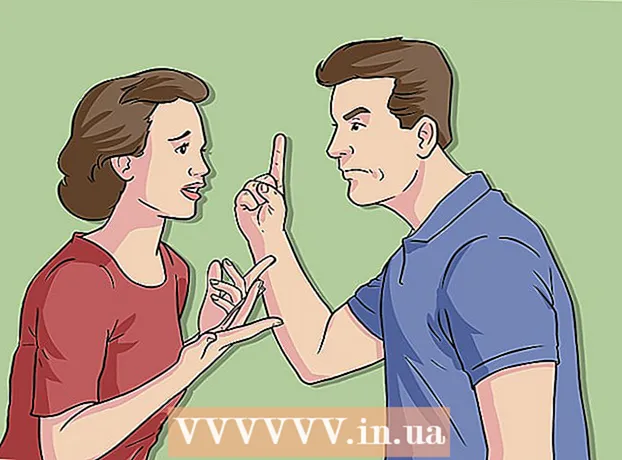Forfatter:
John Pratt
Opprettelsesdato:
16 Februar 2021
Oppdater Dato:
26 Juni 2024

Innhold
- Å trå
- Metode 1 av 6: Skrive pi-symbolet på en Mac
- Metode 2 av 6: Skriv inn pi-symbolet på en PC
- Metode 3 av 6: Skriv pi-symbolet på en bærbar datamaskin
- Metode 4 av 6: Kopiere π fra internett
- Metode 5 av 6: Skriv ╥ på en PC - mindre og lavere
- Metode 6 av 6: Skriv ╥ i et Word-dokument
- Tips
Å skrive π på tastaturet er nesten like utfordrende som å bruke π i en ligning. Men å skrive π-symbolet er ikke så vanskelig som det kan virke, enten du har en Mac eller PC. Hvis du vil lære å skrive π i løpet av sekunder eller mindre, følger du disse enkle trinnene.
Å trå
Metode 1 av 6: Skrive pi-symbolet på en Mac
 Hold nede “Alternativ” eller “Alt” -tasten. Du finner denne tasten nederst til høyre på tastaturet, til venstre for venstre pil.
Hold nede “Alternativ” eller “Alt” -tasten. Du finner denne tasten nederst til høyre på tastaturet, til venstre for venstre pil.  Trykk på “P” -knappen. Symbolet π skal nå vises.
Trykk på “P” -knappen. Symbolet π skal nå vises.  Slipp begge knappene.
Slipp begge knappene.
Metode 2 av 6: Skriv inn pi-symbolet på en PC
 Trykk på “Num Lock” -tasten. Du finner denne knappen på høyre eller venstre side av tastaturet.
Trykk på “Num Lock” -tasten. Du finner denne knappen på høyre eller venstre side av tastaturet.  Hold nede "Alt" -tasten. Du finner denne knappen på raden nederst til høyre og venstre på tastaturet, til venstre og høyre for mellomromstasten.
Hold nede "Alt" -tasten. Du finner denne knappen på raden nederst til høyre og venstre på tastaturet, til venstre og høyre for mellomromstasten.  Skriv inn “227” eller “960” på det numeriske tastaturet. Dette tastaturet består av tallene 0-9, og du finner det vanligvis på høyre side av tastaturet.
Skriv inn “227” eller “960” på det numeriske tastaturet. Dette tastaturet består av tallene 0-9, og du finner det vanligvis på høyre side av tastaturet.  Slipp “Alt” -tasten. Når du er ferdig med å skrive og slipper "Alt" -tasten, vises π-symbolet.
Slipp “Alt” -tasten. Når du er ferdig med å skrive og slipper "Alt" -tasten, vises π-symbolet.  Slå av “Num Lock”. Trykk på knappen igjen for å slå den av. Dette vil gjenopprette tastaturet til dets tidligere innstillinger.
Slå av “Num Lock”. Trykk på knappen igjen for å slå den av. Dette vil gjenopprette tastaturet til dets tidligere innstillinger.
Metode 3 av 6: Skriv pi-symbolet på en bærbar datamaskin
 Trykk på “Num Lock” -tasten. Mange bærbare datamaskiner har et "skjult" tastatur som slås på når du slår på "Num Lock" -tasten. Se etter dette alternativet på venstre eller høyre side av tastaturet.
Trykk på “Num Lock” -tasten. Mange bærbare datamaskiner har et "skjult" tastatur som slås på når du slår på "Num Lock" -tasten. Se etter dette alternativet på venstre eller høyre side av tastaturet. - Hvis tastaturet ditt har disse funksjonene, vil du se små tall eller ord som er skrevet ut med fin utskrift nederst på tastene, noen ganger i en annen farge.
 Behold Altknapp. Du finner disse på begge sider av mellomromstasten.
Behold Altknapp. Du finner disse på begge sider av mellomromstasten.  Skriv inn “227” ved hjelp av altkodene. Dette er alt-koden for π. Husk å bruke alt-kodene, som er ni tall skrevet på siden av 7, 8, 9, U, I, O, J, K, L og M tastene i en annen farge, for eksempel lyseblå eller gul. Ikke bruk det normale nummersystemet til å angi denne koden.
Skriv inn “227” ved hjelp av altkodene. Dette er alt-koden for π. Husk å bruke alt-kodene, som er ni tall skrevet på siden av 7, 8, 9, U, I, O, J, K, L og M tastene i en annen farge, for eksempel lyseblå eller gul. Ikke bruk det normale nummersystemet til å angi denne koden. - På de fleste tastaturer kommer denne koden fra å skrive “KK7” eller “9OM”, men du må se på alt-kodene for å være sikker.
 Slipp “Alt” -tasten. Symbolet for pi skal vises.
Slipp “Alt” -tasten. Symbolet for pi skal vises.  Slå av “Num Lock”. Trykk på knappen igjen for å slå den av. Dette vil gjenopprette tastaturet til sine normale innstillinger.
Slå av “Num Lock”. Trykk på knappen igjen for å slå den av. Dette vil gjenopprette tastaturet til sine normale innstillinger.
Metode 4 av 6: Kopiere π fra internett
 Slå opp π-symbolet på Internett. Bare søk etter “pi”, så finner du det snart nok. Du kan også bruke symbolet på denne siden.
Slå opp π-symbolet på Internett. Bare søk etter “pi”, så finner du det snart nok. Du kan også bruke symbolet på denne siden.  Velg π-symbolet. Bare klikk musen mens du plasserer markøren ved siden av symbolet og dra den over symbolet for å velge den.
Velg π-symbolet. Bare klikk musen mens du plasserer markøren ved siden av symbolet og dra den over symbolet for å velge den.  Kopier symbolet π. Du kan gjøre dette ved å holde nede "Kontroll" -tasten (på en Mac "Command" eller "cmd") og trykke "C".
Kopier symbolet π. Du kan gjøre dette ved å holde nede "Kontroll" -tasten (på en Mac "Command" eller "cmd") og trykke "C".  Klikk der du vil bruke symbolet. Dette kan være et Word-dokument, en e-post eller et annet sted.
Klikk der du vil bruke symbolet. Dette kan være et Word-dokument, en e-post eller et annet sted.  Lim inn symbolet på ønsket sted. Trykk på "Kontroll" -tasten (på en Mac "Command" eller "cmd") og trykk på "V", så skal symbolet π vises.
Lim inn symbolet på ønsket sted. Trykk på "Kontroll" -tasten (på en Mac "Command" eller "cmd") og trykk på "V", så skal symbolet π vises.
Metode 5 av 6: Skriv ╥ på en PC - mindre og lavere
Med denne metoden får du et symbol for pi som ser litt annerledes ut enn de ovennevnte metodene. Den er mindre og litt lavere enn resten av teksten.
 Forsikre deg om at det numeriske tastaturet er på. Hvis ikke, trykk på "Num Lock" -tasten slik at den slås på. Det numeriske tastaturet er vanligvis til høyre for det vanlige tastaturet.
Forsikre deg om at det numeriske tastaturet er på. Hvis ikke, trykk på "Num Lock" -tasten slik at den slås på. Det numeriske tastaturet er vanligvis til høyre for det vanlige tastaturet.  Hold nede "Alt" -tasten. Du finner denne knappen på raden nederst til høyre og venstre på tastaturet, til venstre og høyre for mellomromstasten.
Hold nede "Alt" -tasten. Du finner denne knappen på raden nederst til høyre og venstre på tastaturet, til venstre og høyre for mellomromstasten.  Skriv inn "210" på det numeriske tastaturet.
Skriv inn "210" på det numeriske tastaturet. Slipp "Alt" -tasten. Symbolet vises nå.
Slipp "Alt" -tasten. Symbolet vises nå. - Slå av “Num Lock”. Trykk på knappen igjen for å slå den av. Dette vil gjenopprette tastaturet til sine normale innstillinger.
Metode 6 av 6: Skriv ╥ i et Word-dokument
Dette er den enkleste metoden for å skrive pi-symbolet.
 Åpne et orddokument i en tekstbehandler. Det fungerer i LibreOffice, OpenOffice og
Åpne et orddokument i en tekstbehandler. Det fungerer i LibreOffice, OpenOffice og  Endre skrift til "Symbol".
Endre skrift til "Symbol". Skriv inn en "s."Det er det. Enkelt, ikke sant?
Skriv inn en "s."Det er det. Enkelt, ikke sant?
Tips
- Prøv det på en gammeldags måte - kopier denne π og lim den inn i dokumentet.
- Ta en titt på andre altkoder for å finne ut hva mer du kan gjøre med tastaturet.